SMITE Steam'e Bağlanamadığını Düzeltmenin 4 Yolu
Çeşitli / / June 02, 2022

Smite, oynaması ücretsiz bir üçüncü şahıs çok oyunculu çevrimiçi video oyunudur. Steam'den indirdikten sonra oyuna giriş yaparken, birçok oyuncu SMITE Steam'e bağlanamıyor mesajını alıyor. Bu SMITE sorunu, oyunu indirmek için Steam'i kullandıktan sonra ortaya çıkıyor. Oyun sadece SMITE'ın kullanıcı adı ve şifre ile giriş yaptıktan sonra Steam'e bağlanamadığını belirtiyor. Birçok oyuncu bu sorunu bildirdi ve aynı Hi-Rez şirketinin Paladins gibi diğer oyunlarında da var. İşte soruna birkaç uygulanabilir çözüm. SMITE yükleyemiyorum sorununu çözmek için her birine ayrı ayrı bakalım

İçindekiler
- SMITE Steam'e Bağlanamadığını Düzeltmenin 4 Yolu
- Yöntem 1: Yükleme Dizinini Değiştir
- Yöntem 2: Hi-Rez Hizmetini Yeniden Yükleyin
- Yöntem 3: Önkoşulları Yeniden Çalıştırın
- Yöntem 4: Smite'ı Yeniden Yükleyin
- Seçenek I: Kontrol Panelinden
- Seçenek II: Steam Üzerinden
SMITE Steam'e Bağlanamadığını Düzeltmenin 4 Yolu
Bu sorunun temel nedenleri birçok insan arasında yaygın olsa da, tüm sorunları gidermek için tek bir çözüm yoktur. Bununla birlikte, işte en tipik nedenlerin bir listesi:
- Oyun kurulum dizini yanlış yapılandırılmış. Bu, başlatıcıyı oyunun hiç yüklenmediğini düşünmesi için kandırır. Hi-Rez sorun gidericisi bu konuda yardımcı olabilir.
- Düzgün çalışmıyorsa, Hi-Rez Hizmetini manuel olarak kaldırmayı düşünebilirsiniz. Oyunu açtıktan sonra, yeniden yükleyecek ve umarım sorunu çözecektir.
Yöntem 1: Yükleme Dizinini Değiştir
Oyunu bağımsız bir başlatıcı yerine Steam kullanarak yüklediyseniz, oyun yükleme klasörü belirttiğiniz kitaplık dizinlerinden birinde olmalıdır. Smite'ın Steam'e bağlanamaması sorununu gidermek için oyun kurulum dizinini değiştirebilirsiniz. Oyun kurulum dizinini değiştirmek üzere Sorun Gidericiyi kullanmak için aşağıdaki adımları izleyin ve SMITE yüklenemiyor sorununu düzeltin.
1. I vur Windows tuşu, tip Buharve üzerine tıklayın Açık.

2. şuraya git Kütüphane Steam penceresindeki sekmesini bulun ve vur kütüphanede sahip olduğunuz oyunlar listesinde.

3. seçin Oyna Oyuna sağ tıkladığınızda görüntülenen içerik menüsündeki seçenek.

4. Gitmek için Ayarlar, Vur başlatıcı penceresinin sol alt köşesindeki dişliye benzer simgeye tıklayın.
5. bekle Hi-Rez Oyun Desteği Teşhis Aracı vurduktan sonra başlamak sorun giderme buton.
6. Değiştir Oyun Kurulum Dizini Yüklü Oyunlar listesinde SMITE'ı yüklemek için kullandığınıza. Aşağıdaki normalde varsayılandır yol.
C:\Program Dosyaları (x86)\Steam\steamapps\common\Smite

7. Değişiklikleri yaptıktan sonra oyunu başlatın ve SMITE'ın steam'e bağlanamıyor sorunu devam edip etmediğini kontrol edin.
Yöntem 2: Hi-Rez Hizmetini Yeniden Yükleyin
Daha önce de belirtildiği gibi, Smite'ın bir Steam kurulumunu bulamamasından bozuk Hi-Rez hizmeti sorumlu tutulacaktır. Bu hizmet bazen insanların bilgisayarlarına başarılı bir şekilde yüklenemez, bu da onları Smite kurulumlarında hiçbir şey yapamaz hale getirerek en baştan bu hataya neden olur. Belirli durumlarda hizmet bozuk görünüyor, bu durumda onu silmeli ve oyunun kendi kendine yüklemesine izin vermelisiniz. Sorunu çözmek için Hi-Rez hizmetini kaldırıp oyun klasöründen yeniden yüklemeyi deneyebilirsiniz.
1. Oyunu kurduktan sonra şuraya gidin: Kütüphane sekmesine gidin ve sahip olduğunuz oyunlar listesinde Smite'ı arayın.

2. üzerine sağ tıklayın oyun ve seçin Özellikleri görüntülenen bağlam menüsünden.
3. Özellikler kutusunda, şuraya gidin: Yerel dosyalar sekmesini seçin ve Yerel Dosyalara Göz Atın.

4. erişmek için InstallHiRezService.exe yürütülebilir, gidin ikili dosyalar.

5. Bulmak redist ve çift tıklayın.
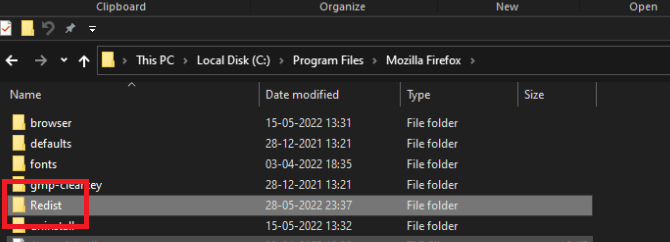
6. Hizmet zaten kuruluysa, onu yürütülebilir dikkatle. Henüz yüklenmemişse, oyuna devam etmeden önce bunu yapın.
Oyunu çalıştırmadan önce, Hizmeti yüklemesi gerekir, bu nedenle artık normal şekilde oynayıp oynamadığınızı kontrol edin.
Ayrıca Okuyun:League Of Legends İstemcisinin Açılmaması Sorunları Nasıl Onarılır
Yöntem 3: Yeniden Çalıştırma Önkoşulları
Steam'deki Ön Koşulları Yeniden Çalıştır seçeneği, bazı müşterilerin Steam'e bağlanamayan Smite sorununu onarmasına yardımcı oldu. Bu, oyun başlatıcı ayarlarında Hi-Rez Game Support Diagnostic Tool'dan Sorun Gider'i seçtiğinizde görünen bir seçenektir. Hemen şimdi deneyebilirsiniz.
1. üzerine çift tıklayın Buhar Masaüstündeki kısayol.

2. Steam penceresinde şuraya gidin: Kütüphane sekme.
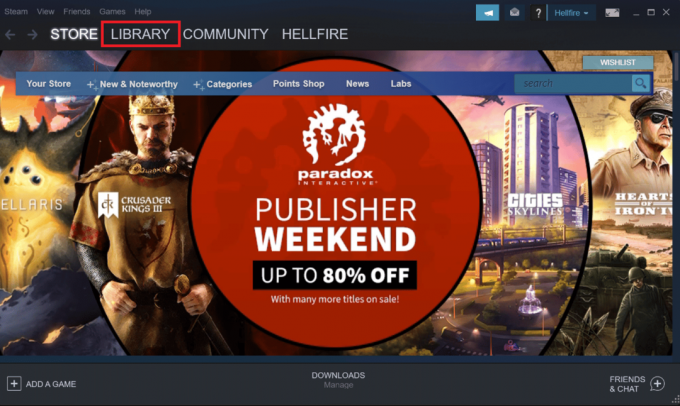
3. Aramak vur kütüphanede sahip olduğunuz başlıklar listesinde.

4. Oyuna sağ tıkladığınızda, içerik menüsü şunları sunacaktır: Oyna seçenek. Üstüne tıkla. Aksi takdirde, PC'nizde bir SMITE oyun kısayolu, bulun ve çift tıklayın.

5. Tıkla dişli benzeri sembol Ayarlar'a gitmek için Çarp başlatıcı penceresinin sol alt köşesinde.
7. bekle Hi-Rez Oyun Desteği Teşhis Aracı tıkladıktan sonra başlamak için sorun giderme buton.
8. Bulun ve seçin Yeniden Çalıştırma Önkoşulları pencerenin altındaki seçenek.
9. bitmesini bekle o zaman oyunu yeniden başlat SMITE'ın Steam'e bağlanamaması sorununun devam edip etmediğini görmek için.
Yöntem 4: Smite'ı Yeniden Yükleyin
Aşağıdakilerin tümü çözülemezse, Smite sorununu yükleyemezse, oyunu yeniden yüklemeniz gerekebilir. Yapmanız gereken son şey oyunu yeniden yüklemek, ancak iyi haber şu ki her şey Steam hesabınızda saklanıyor, böylece yeniden başlamanız gerekmeyecek. İyi bir İnternet bağlantınız varsa, oyunu hemen yeniden yükleyebilmelisiniz ve sorun ortadan kalkmalıdır. Bu basit kılavuz burada bulunabilir.
Seçenek I: Kontrol Panelinden
1. I vur Windows tuşu, tip Kontrol Panelive üzerine tıklayın Açık.

2. Değiştir Görüntüle > Kategori, ardından üzerine tıklayın Programı kaldır.

3. Sağ tık vur oyun sonra seçin Kaldır buton.

4. Herhangi bir seçeneği onaylayın ve ekran talimatları Oyunu silmek için ekranda görünen
5. Ardından, indirin vur itibaren resmi site.

6. Bir platform seçin Oyunu indirmek ve ekrandaki talimatları izleyerek kurmak istediğiniz.
Alternatif olarak, SMITE yüklenemiyor sorununu düzeltmek için bir sonraki bölümde gösterildiği gibi Steam uygulamasından SMITE'ı yeniden yükleyebilirsiniz.
Ayrıca Okuyun:Windows 10'da Steam_api64.dll Eksik Düzeltme
Seçenek II: Steam Üzerinden
1. Başlat Buhar uygulamasına gidin ve Kütüphane sekme.
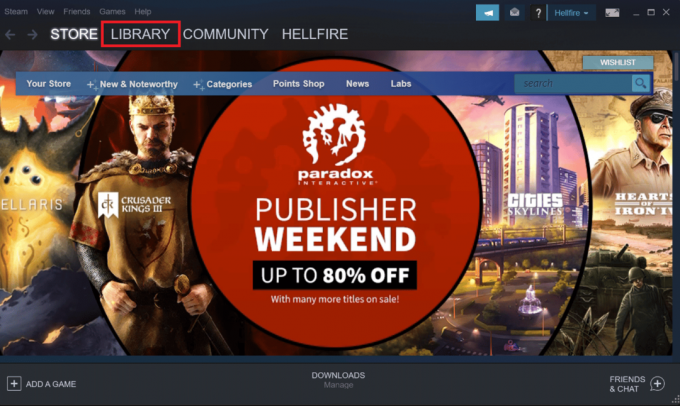
2. aramak vur Oyun yüklüyse sahip olduğunuz başlıklar listesinde.
3. Tıklamak üstesinden gelmek ve sonra seçin Kaldır Oyuna sağ tıkladığınızda görüntülenen içerik menüsünden.
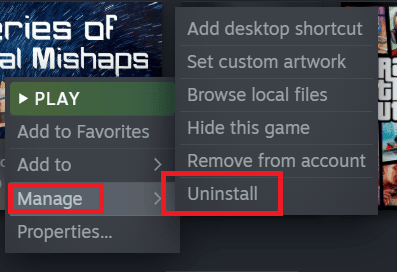
4. Takip et ekran talimatlarıve oyunu kaldırma kararınızı onaylamanızı isteyen tüm diyalogları onaylayın.
5. Şimdi Steam mağazasında SMITE oyununa gidin ve Oyun oynamak seçenek.

6. Nihayet, kurulum için konum seçin ve üzerine tıklayın Sonraki SMITE oyunu yüklemek için.

SMITE Steam'e bağlanamıyor sorununun çözülüp çözülmediğini kontrol edin.
Önerilen:
- Windows 10'da BAT'ı EXE'ye Dönüştürme
- Windows 10'da Hata Kodu 118 Steam'i Düzeltin
- Hi Rez Studios Kimlik Doğrulama ve Güncelleme Hizmeti Hatasını Düzeltin
- Windows 10'da Yanıt Vermeyen Steam İstemcisi Önyükleyicisini Düzeltme
Bu bilgiyi yararlı bulduğunuzu ve çözebildiğinizi umarız SMITE, Steam'e bağlanamıyor sorun. Lütfen hangi tekniğin sizin için en faydalı olduğunu bize bildirin. Herhangi bir sorunuz veya yorumunuz varsa lütfen aşağıdaki formu kullanın.



